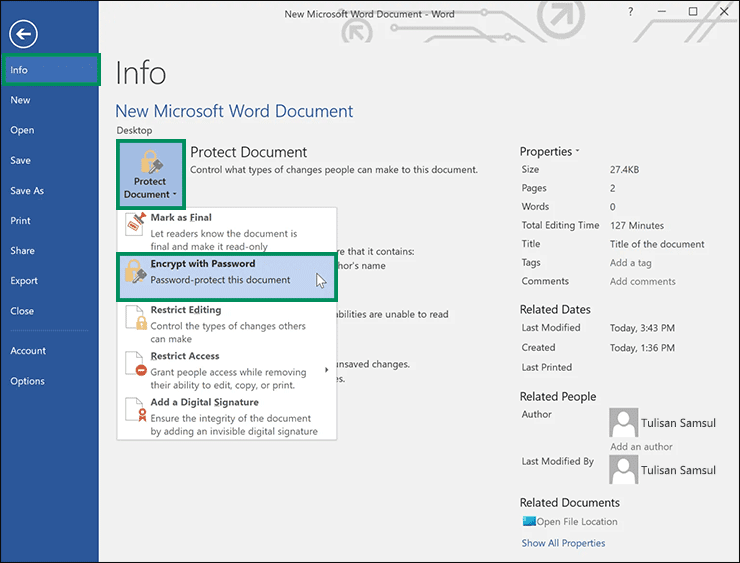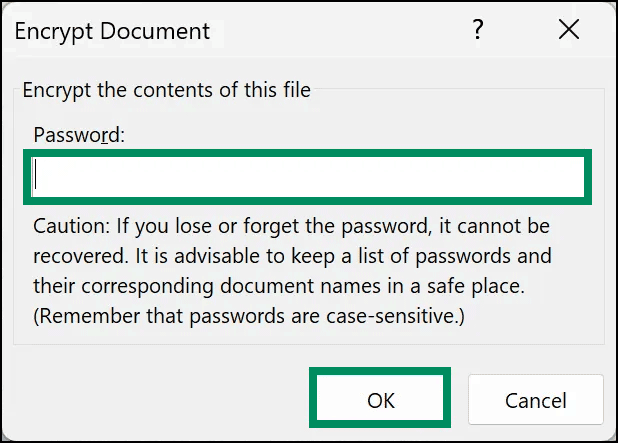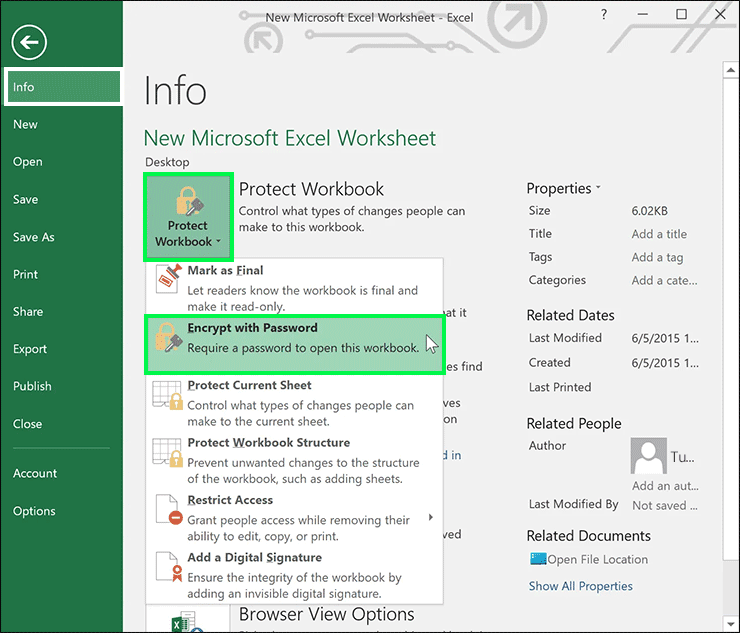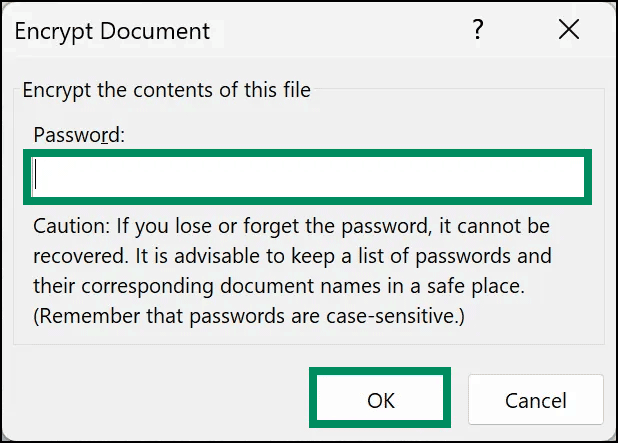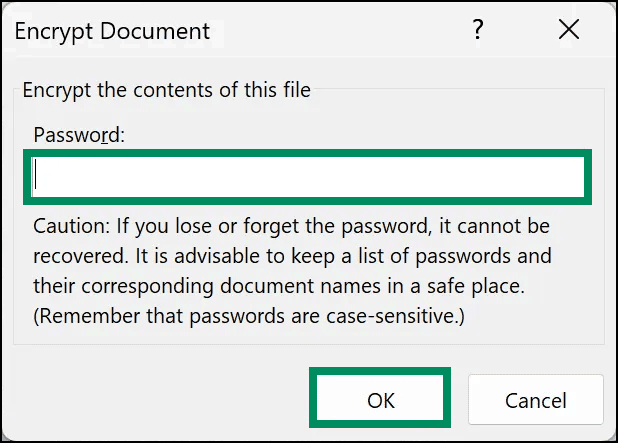Cara Melindungi File Microsoft Office dengan Kata Sandi di Windows 11 atau 10
Artikel tulisansamsul ini akan menunjukan bagaimana Cara Melindungi File Microsoft Office dengan Kata Sandi di Windows 11 atau 10. Misalkan kamu memiliki beberapa data sensitif pada dokumen Microsoft Office Word, lembar Excel, atau presentasi PowerPoint di mesin Windows 11 atau 10, dan kamu ingin melindunginya dengan kata sandi. Dalam hal ini, artikel ini akan memandu kamu.
Menggunakan opsi bawaan Microsoft Office, kamu bisa mengamankan dokumen/file kamu di sistem Windows. Itu berarti kamu tidak perlu menginstal aplikasi pihak ketiga di komputer kamu untuk melindungi file office.
Bagaimana Cara Melindungi Kata Sandi Microsoft Word di Windows 11 atau 10?
Untuk mengamankan dokumen MS Word Anda di Windows 11 atau 10, gunakan langkah-langkah ini:
1. Buka dokumen Microsoft Word yang ingin kamu atur kata sandinya.
2. Klik pada menu File di pojok kiri atas.
3. Klik opsi Info di sidebar kiri.
4. Kemudian, klik pada opsi Lindungi Dokumen.
5. Di daftar drop-down yang muncul, pilih Enkripsi dengan kata sandi.
6. Setelah selesai, dialog “Encrypt Documen” akan muncul.
7. Ketikkan kata sandi di bidang “Kata Sandi”.
8. Klik tombol OK.
9. Sekali lagi, ketikkan kata sandi yang sama di bidang “Masukkan kembali kata sandi”.
10. Klik tombol OK.
11. Tutup dokumen.
12. Klik tombol Simpan saat diminta.
Itu dia. Dengan menggunakan langkah-langkah di atas, kamu bisa melindungi dokumen Word kamu dengan kata sandi. Lain kali kamu ingin membuka file itu, itu akan meminta kamu untuk memasukkan kata sandi. Masukkan kata sandi yang kamu atur dan klik tombol OK.
Bagaimana Cara Melindungi Lembar Kerja Excel dengan Kata Sandi di Windows 11 atau 10?
Untuk mengamankan lembar kerja Excel Anda di Windows 11 atau 10, gunakan langkah-langkah ini:
1. Buka lembar kerja Microsoft Excel yang ingin kamu atur kata sandinya.
2. Pilih menu File di pojok kiri atas.
3. Pilih Info di bilah sisi kiri.
4. Kemudian, klik pada opsi Lindungi Buku Kerja.
5. Di daftar drop-down yang muncul, pilih Enkripsi dengan Kata Sandi.
6. Setelah selesai, dialog “Encrypt Document” akan muncul.
7. Ketikkan kata sandi di bidang “Kata Sandi”.
8. Klik tombol OK.
9. Sekali lagi, ketikkan kata sandi yang sama di bidang “Masukkan kembali kata sandi”.
10. Klik tombol OK.
11. Tutup file.
12. Klik Simpan saat diminta.
Itu dia. Dengan menggunakan langkah-langkah di atas, kamu bisa melindungi Buku Kerja Excel kamu dengan kata sandi. Lain kali kamu ingin membuka file itu, itu akan meminta kamu untuk memasukkan kata sandi. Masukkan kata sandi yang kamu atur dan klik tombol OK.
Bagaimana Password Presentasi Microsoft PowerPoint di Windows 11 atau 10?
Untuk mengamankan Presentasi PowerPoint Anda di Windows 11 atau 10, gunakan langkah-langkah ini:
1. Buka Presentasi Microsoft PowerPoint yang ingin kamu atur kata sandinya.
2. Klik menu File di sisi kiri atas.
3. Pilih Info di sidebar kiri.
4. Kemudian, klik pada opsi Lindungi Presentasi.
5. Di daftar drop-down yang muncul, pilih Enkripsi dengan kata sandi.
6. Setelah selesai, dialog “Encrypt Document” akan muncul.
7. Ketikkan kata sandi di bidang “Kata Sandi”.
8. Klik tombol OK.
9. Sekali lagi, ketikkan kata sandi yang sama di bidang “Masukkan kembali kata sandi”.
10. Klik tombol OK.
11. Tutup file.
12. Klik tombol Simpan saat diminta.
Itu dia. Menggunakan langkah-langkah di atas, kamu bisa melindungi Presentasi PowerPoint kamu dengan kata sandi. Lain kali kamu ingin membuka file itu, itu akan meminta kamu untuk memasukkan kata sandi. Masukkan kata sandi yang kamu atur dan klik tombol OK.
Lebih banyak sumber daya Windows
Untuk artikel yang lebih bermanfaat, cakupan, dan jawaban atas pertanyaan umum tentang Windows 10 dan Windows 11, kunjungi sumber daya berikut:
Windows 11 di Tulisan Samsul - Semua yang harus kamu ketahui
Windows 10 di Tulisan Samsul - Semua yang harus kamu ketahui